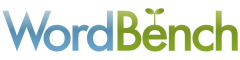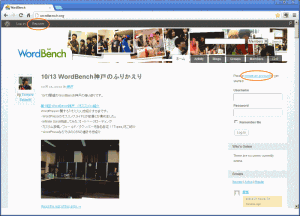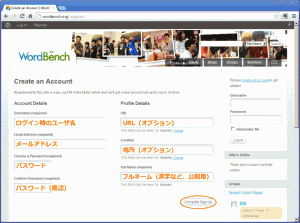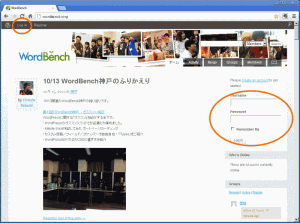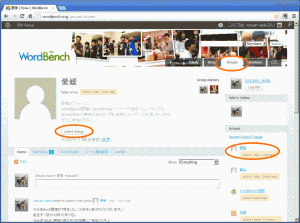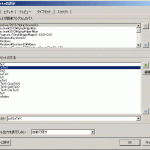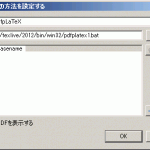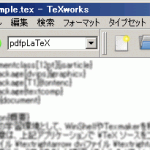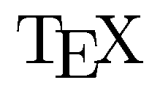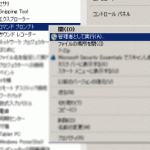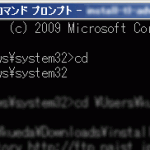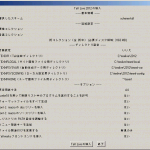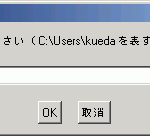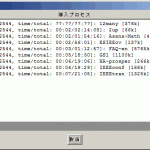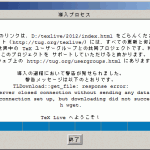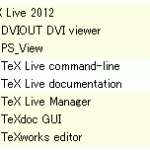Facebookアプリ(for Android)が最近のバージョンアップによってずいぶんとサクサク動くようになった感じです。現在のバージョンは2.0です。UIも改善されてずいぶん使いやすくなりました。
以前、Facebookアプリの調子が悪かったころに、3GとかWi-Fiとか接続方法を変えてみたりキャッシュを削除してみたりといろいろと試してみましたがなかなか根本的な解決には至らず。これまで使ってきての私なりの感触というか想像も含めてなのですが、サービス側が日々改善なりバージョンアップされていて、そのタイミングによってアプリ側が部分的に対応できなかったり不具合が発生して、その後のアプリ側のアップデートで改善されるという、アプリが後追いの形になっているのかなぁと思います。
なので、あるタイミングでアプリでなにか問題がおきたら、それはサービスとアプリの整合性の問題であってアプリ側(端末側)で何とかしようとしても、その時点ではおそらく解決はできないと判断する。そして、代替のアプリを利用するとかWeb(ブラウザ)からのアクセスに切り替えて様子を見るのが良いような気がします。
たとえば、この秋ごろからFacebookの”グループ”をよく利用するようになったのですが、Facebookアプリからだとグループのコメントにたどり着けない(開けない)状況がしばらく続いていました。現在では改善されています。現時点での問題としてはFacebookページのアンケートに「いいね!」をもらった際に「お知らせ」からアンケートのページにたどり着けない、というのがあります。ご利用の端末によって状況が異なるかもしれませんが、参考までに。